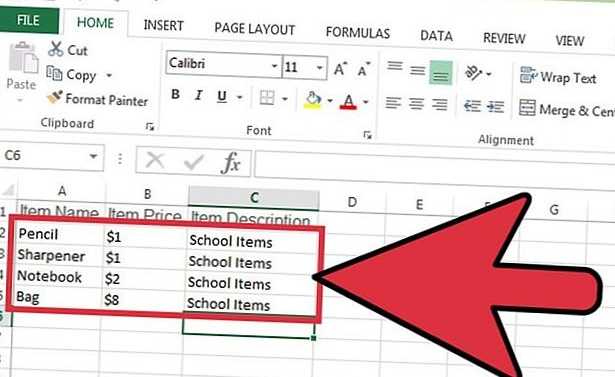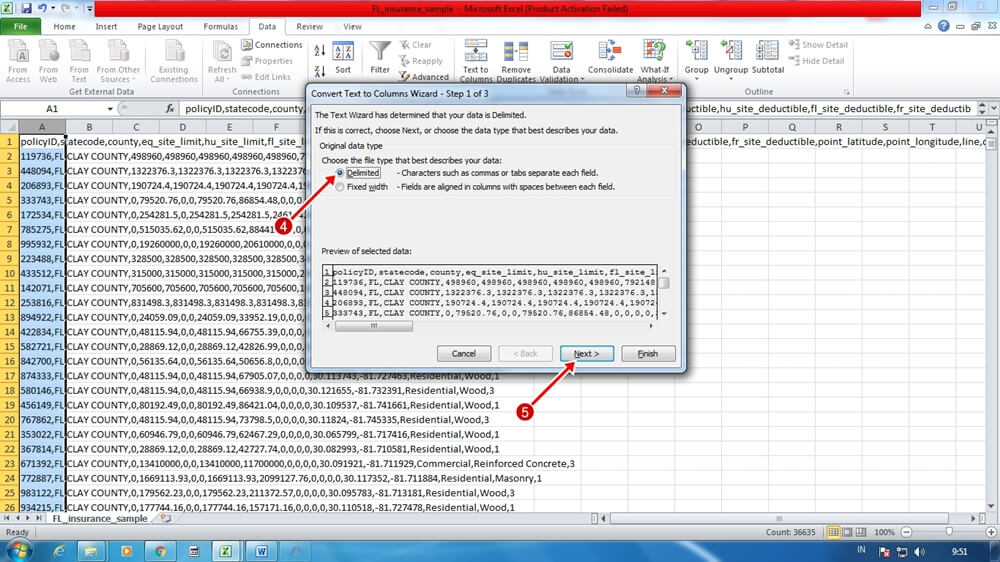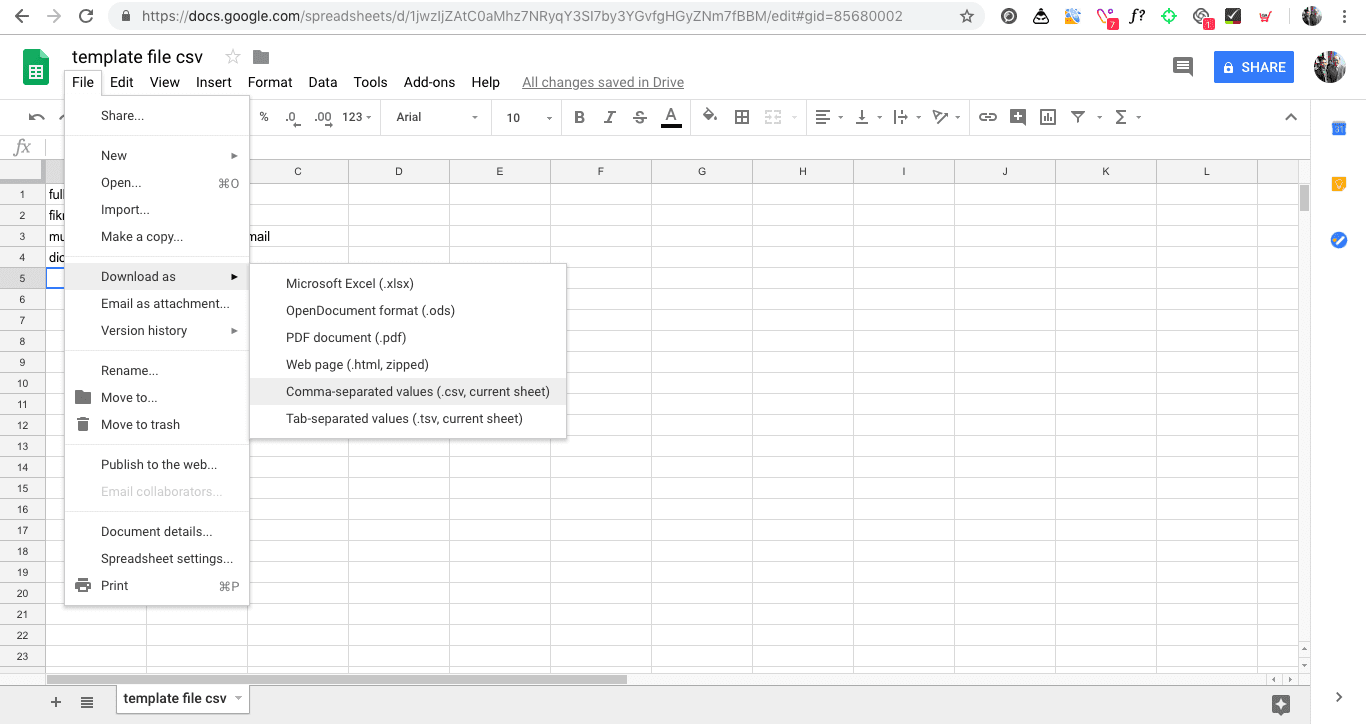Ketika mengolah data pada Microsoft Excel, seringkali kita memerlukan format file tertentu. Salah satu format file yang lazim dipakai adalah CSV (Comma Separated Value). Format ini sangat berguna karena dapat dengan mudah dibaca oleh berbagai aplikasi. Namun, saat mengoperasikan file CSV dengan Excel, terdapat beberapa situasi di mana format file CSV mengalami perubahan. Berikut adalah beberapa cara mengatasi perubahan format file CSV saat dibuka dengan Excel.
Membuat File CSV dengan Excel
Berikut adalah langkah-langkah membuat file CSV dengan Excel:
- Buka Microsoft Excel.
- Buatlah sebuah tabel data.
- Pilih tab File -> Save As.
- Pilih CSV (Comma delimited) dari opsi Save as type.
- Saat nama file muncul di layar, tambahkan titik koma (;) di belakang nama file sehingga menjadi file.csv;
- Klik tombol Save.
Setelah file CSV dibuat, file tersebut dapat dibuka dengan Excel atau aplikasi lainnya. Namun, terkadang saat membuka file CSV dengan Excel, format file tersebut mengalami perubahan. Hal ini sangat menyulitkan karena dapat membuat data menjadi tidak terbaca dengan benar.
Mengatasi Perubahan Format File CSV
Berikut adalah beberapa cara mengatasi perubahan format file CSV saat dibuka dengan Excel:
Metode 1. Mengimport File CSV
- Buka Microsoft Excel.
- Pilih tab Data.
- Pilih From Text / CSV.
- Pilih file CSV yang akan di-import.
- Pilih objek tabel yang ada dalam file CSV.
Dengan metode ini, format file CSV tidak akan berubah saat dibuka dengan Excel.
Metode 2. Menambahkan Tanda Kutip
Jika metode pertama tidak berhasil, maka dapat mencoba menambahkan tanda kutip pada file CSV. Berikut adalah langkah-langkahnya:
- Buka file CSV dengan Notepad.
- Tambahkan tanda kutip pada tiap cell yang mengandung koma.
- Simpan file dengan ekstensi .csv.
Dengan menambahkan tanda kutip pada file CSV, format file tersebut tidak akan berubah saat dibuka dengan Excel.
FAQ
Q: Apa itu file CSV?
A: File CSV adalah file teks yang memuat data dalam tabel dengan format nilai yang dipisahkan oleh koma.
Q: Apa kegunaan file CSV?
A: File CSV dapat digunakan untuk menyimpan dan mengirim data dalam format yang mudah dibaca oleh berbagai aplikasi.
Video Tutorial Membuat File CSV dengan Excel
Berikut adalah video tutorial membuat file CSV dengan Excel:
Kesimpulannya, membuat file CSV dengan Excel sangatlah mudah. Namun, saat membuka file CSV dengan Excel, format file tersebut dapat mengalami perubahan. Dalam situasi seperti ini, dapat dilakukan dengan cara mengimport file CSV atau menambahkan tanda kutip pada file CSV. Dengan mengikuti langkah-langkah yang telah dijelaskan di atas, kita dapat mengolah data dengan format file CSV dengan lebih mudah dan efisien.